Selles õpetuses sukeldume sügavale maskide maailma DaVinci Resolve'is. Maskid on hädavajalik tööriist, kui on vaja muuta konkreetseid klippide alasid, lisada efekte või luua loomingulisi pildistsenaariume. Olgu sa siis tegeled Värviistutuse või Fusioni valdkonnaga: maskid aitavad sul realiseerida oma visiooni täpselt. Näitan sulle, kuidas kasutada maske tõhusalt ja millised valikud sulle avanevad.
Põhilised järeldused
- Maskid võimaldavad suunatud muudatusi sinu klippides.
- Olemas on erinevad maskitüübid, sh ristkülikukujulised, ringikujulised ja kohandatud kujundid.
- Maskide seaded hõlmavad suurust, positsiooni, pehmendust ja opaaksust.
- Maskid saab kasutada ka Fusion valdkonnas komplekssete efektide saavutamiseks.
Samm-sammult juhend
Samm 1: Värviistutuse ala avamine
Maskidega töötamiseks pead esmalt avama värviistutuse ala. Klõpsa alumises menüüs värvimärgile.
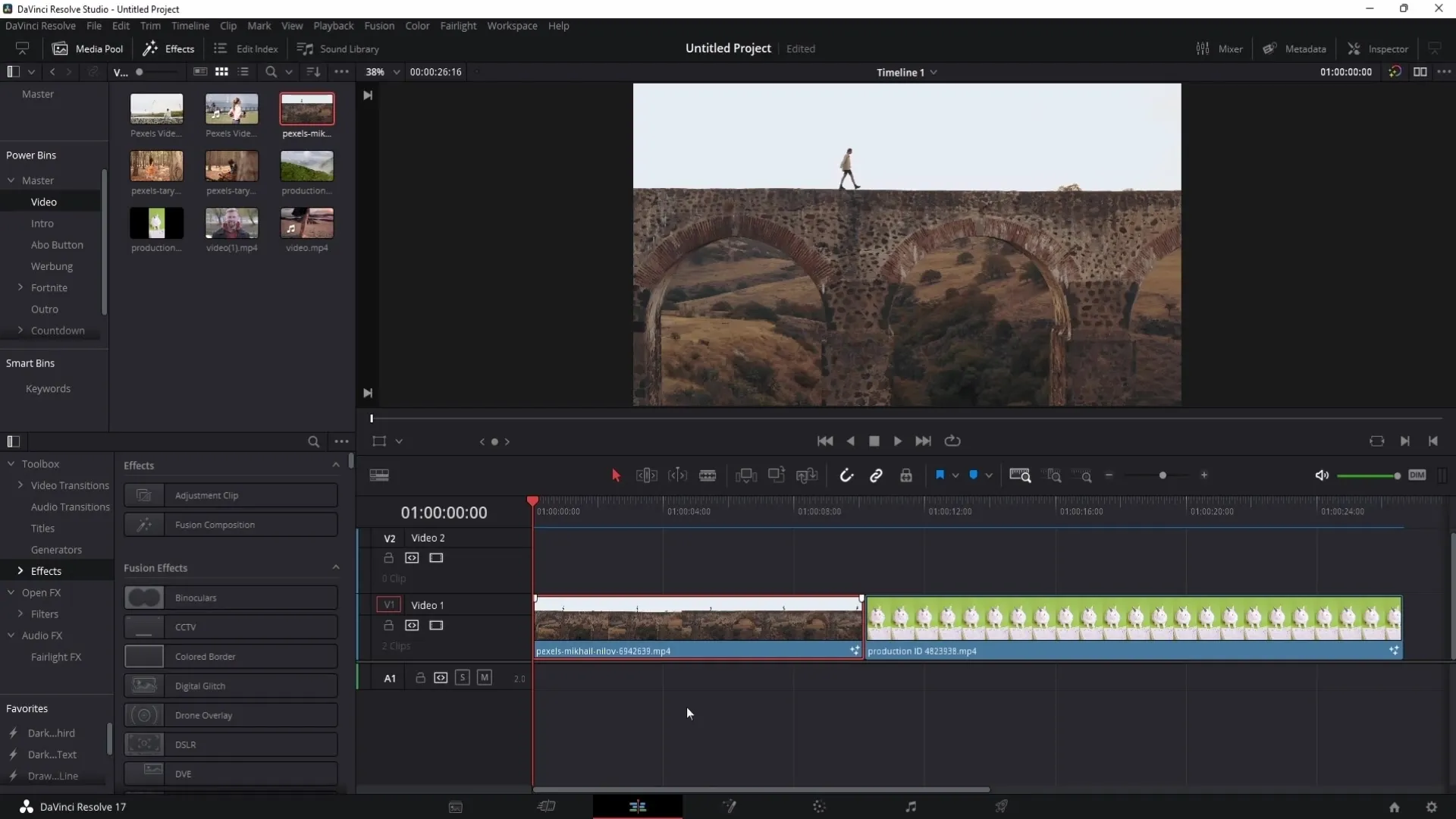
Samm 2: Maski valik
Kui oled värviistutuse alal, leiad maskisümboli. Klõpsa sellel, et valida mask. Siit näed erinevaid vorme, mille hulgast valida, nagu näiteks ristkülikukujulised või ringikujulised maskid.
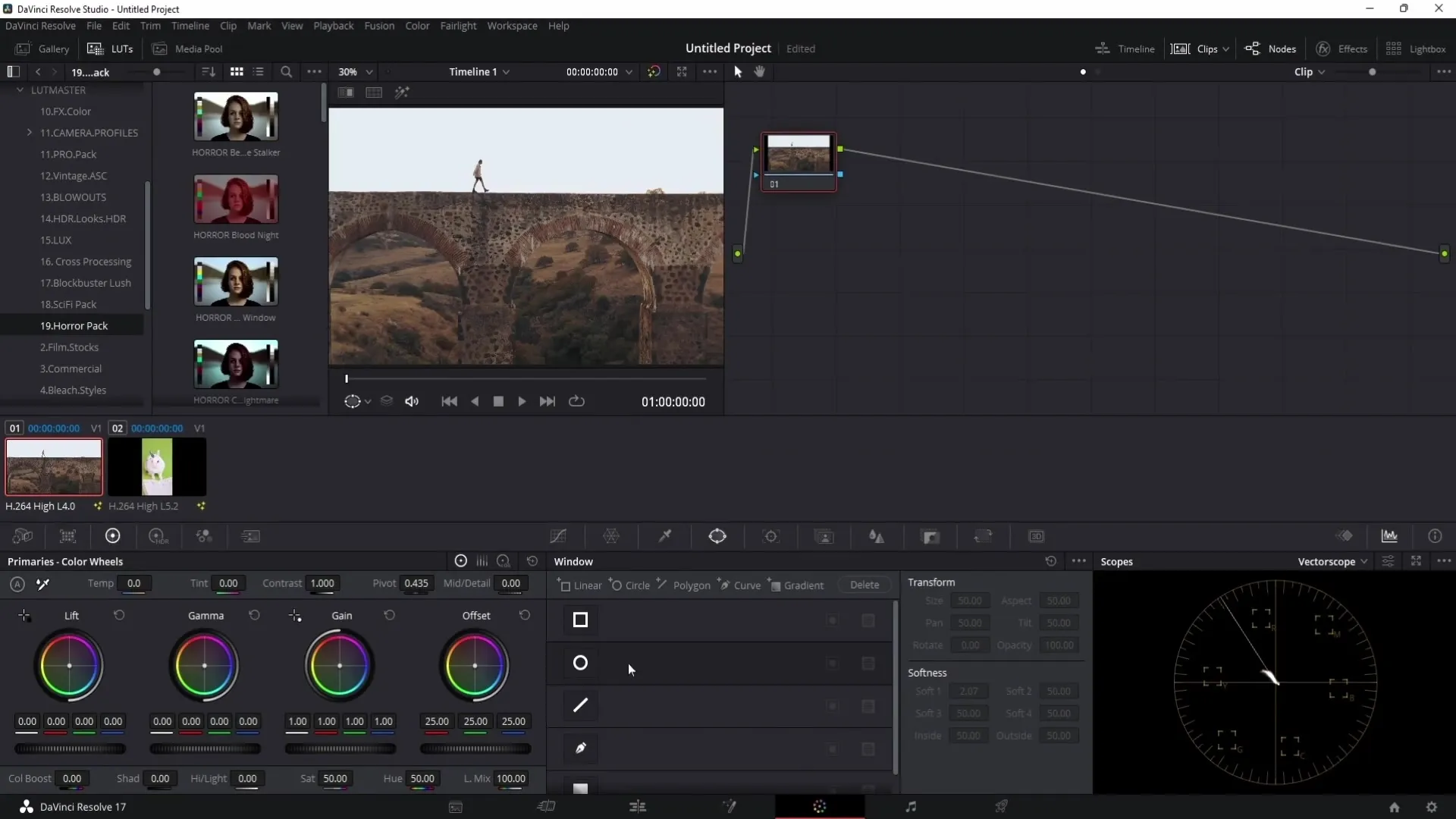
Samm 3: Maski muutmine
Pärast maski valimist saad seda muuta. Klõpsates maski keskel, saad seda liigutada. Välisnurkadest tõmmates saad muuta maski suurust. Jälgige, kuidas mask muutub, kui tõstate erinevaid punkte.
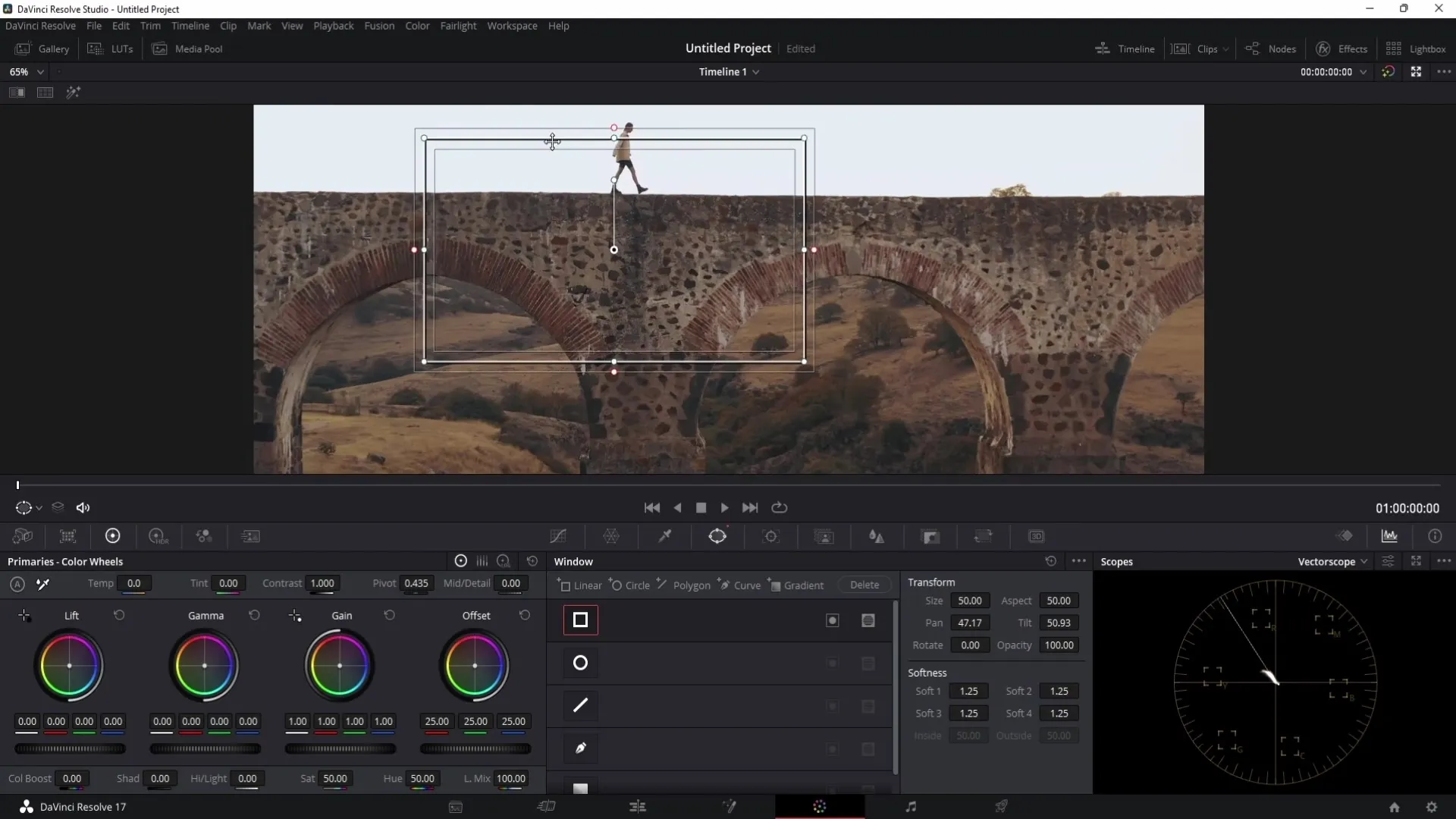
Samm 4: Maski kohandamine
Maski täpsemaks kohandamiseks saate muuta selle pehmust. Kasutage maski välisservade punaseid punkte sujuvama ülemineku saavutamiseks. Pehmendus on eriti kasulik, et vältida järske servi ja saavutada loomulikke efekte.
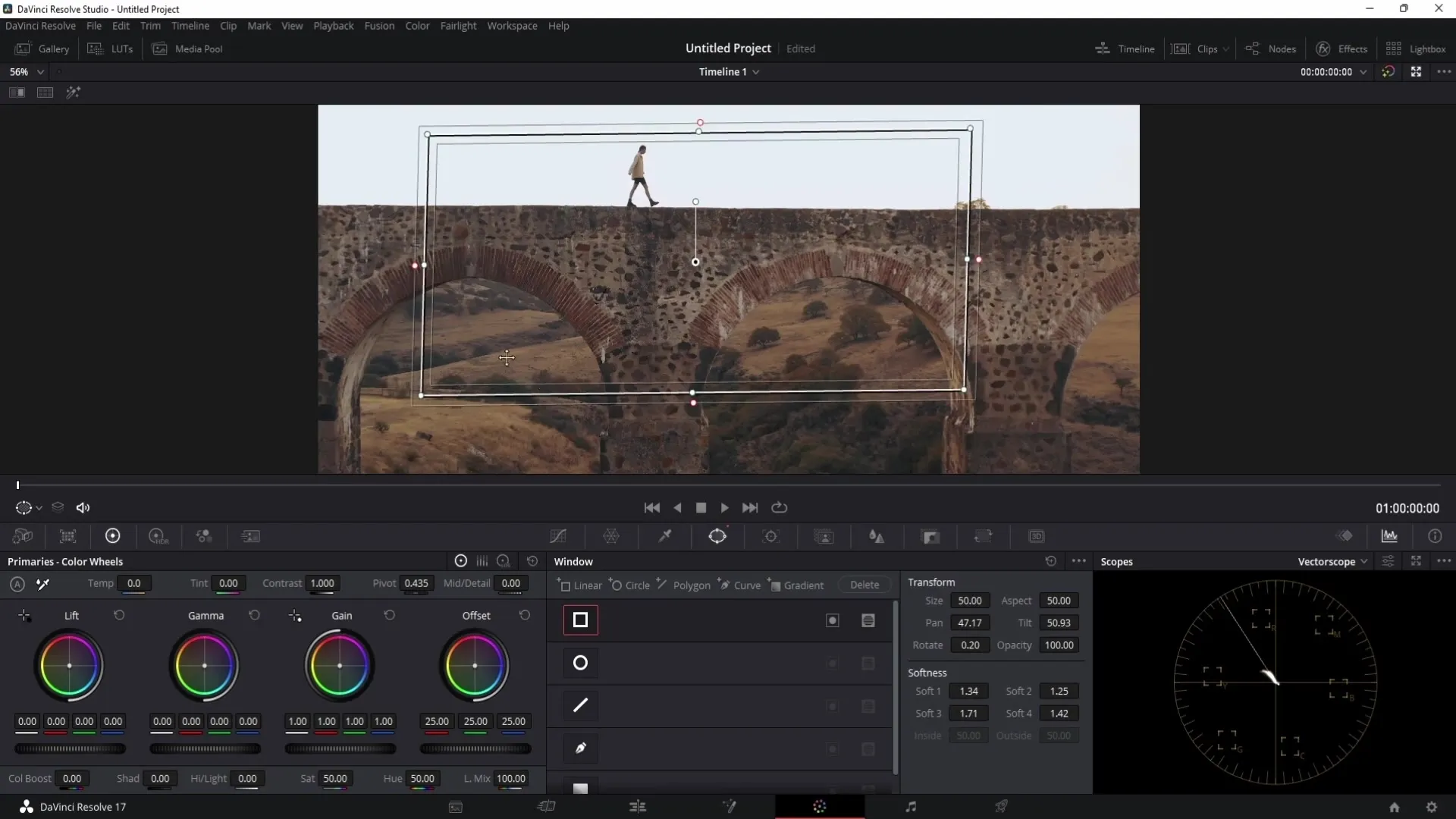
Samm 5: Seadete lähtestamine
Kui oled teinud vea või mask enam ei meeldi, saate seaded lihtsalt lähtestada. Selleks topeltklõpsake valiku „Transformeerimine“ alal.
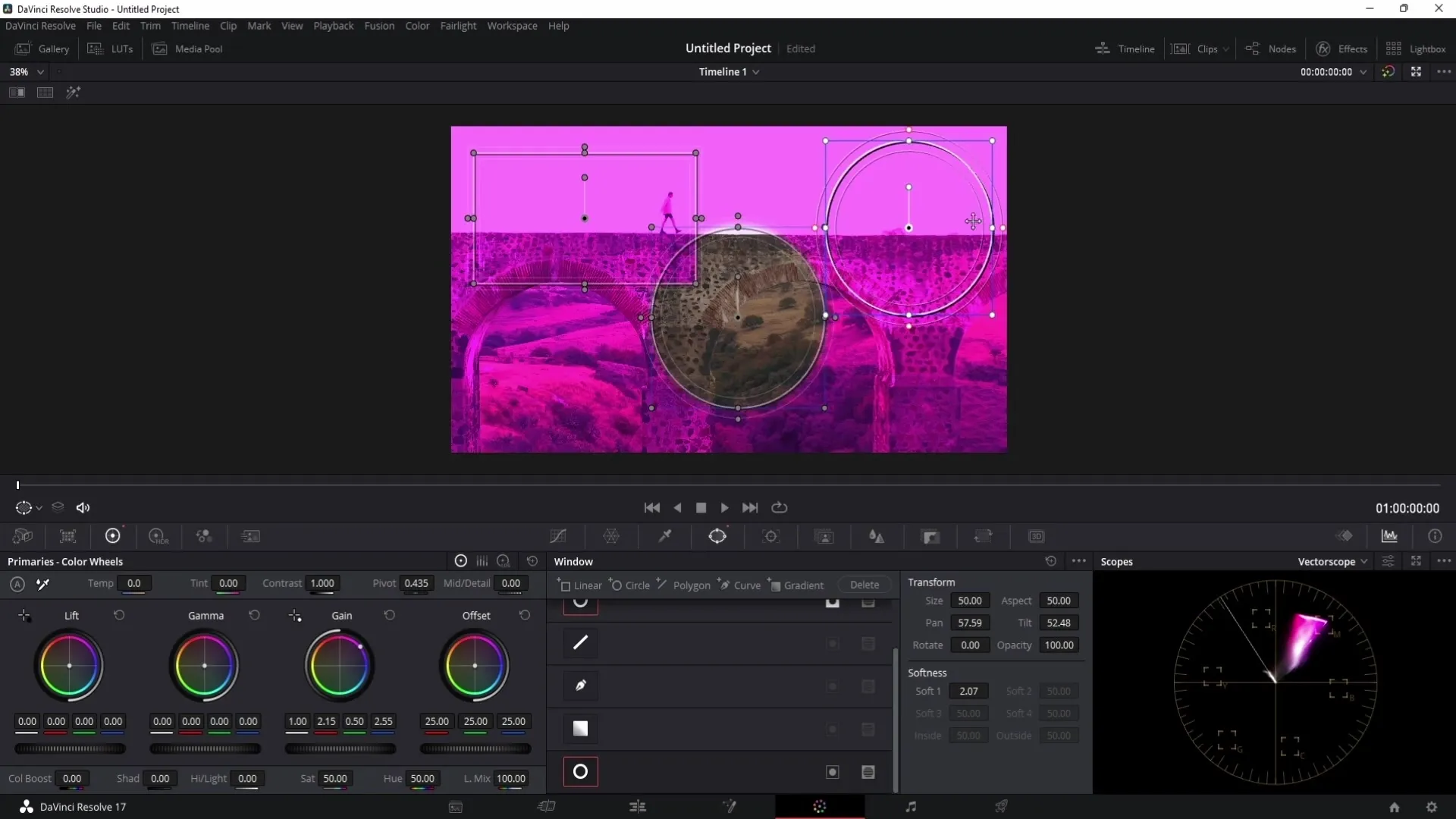
Samm 6: Maski inverteerimine
Kas soovite väljaspool maski muudatusi teha? Kasutage pööramisvalikut. See võimaldab sul maskist väljaspool valdkonda muuta, samal ajal maski ennast puudutamata.
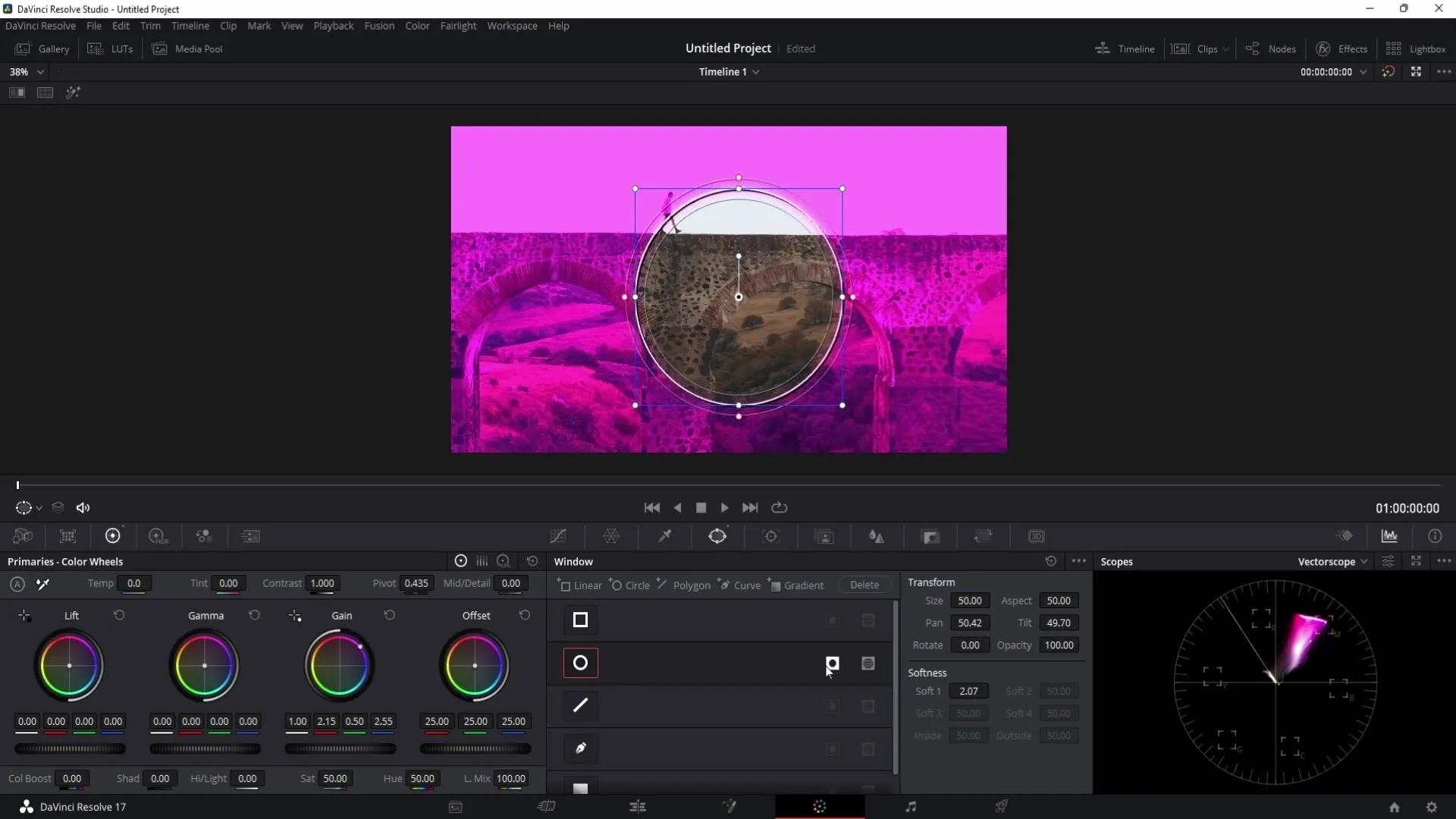
Samm 7: Lisamaskide lisamine
On võimalik kasutada mitmeid maske samas klipis. Vali uus mask ja klõpsa vastaval maskisümbolil. Mäleta, et saate lihtsalt vahetada erinevate maskide vahel, et teha kohandusi.
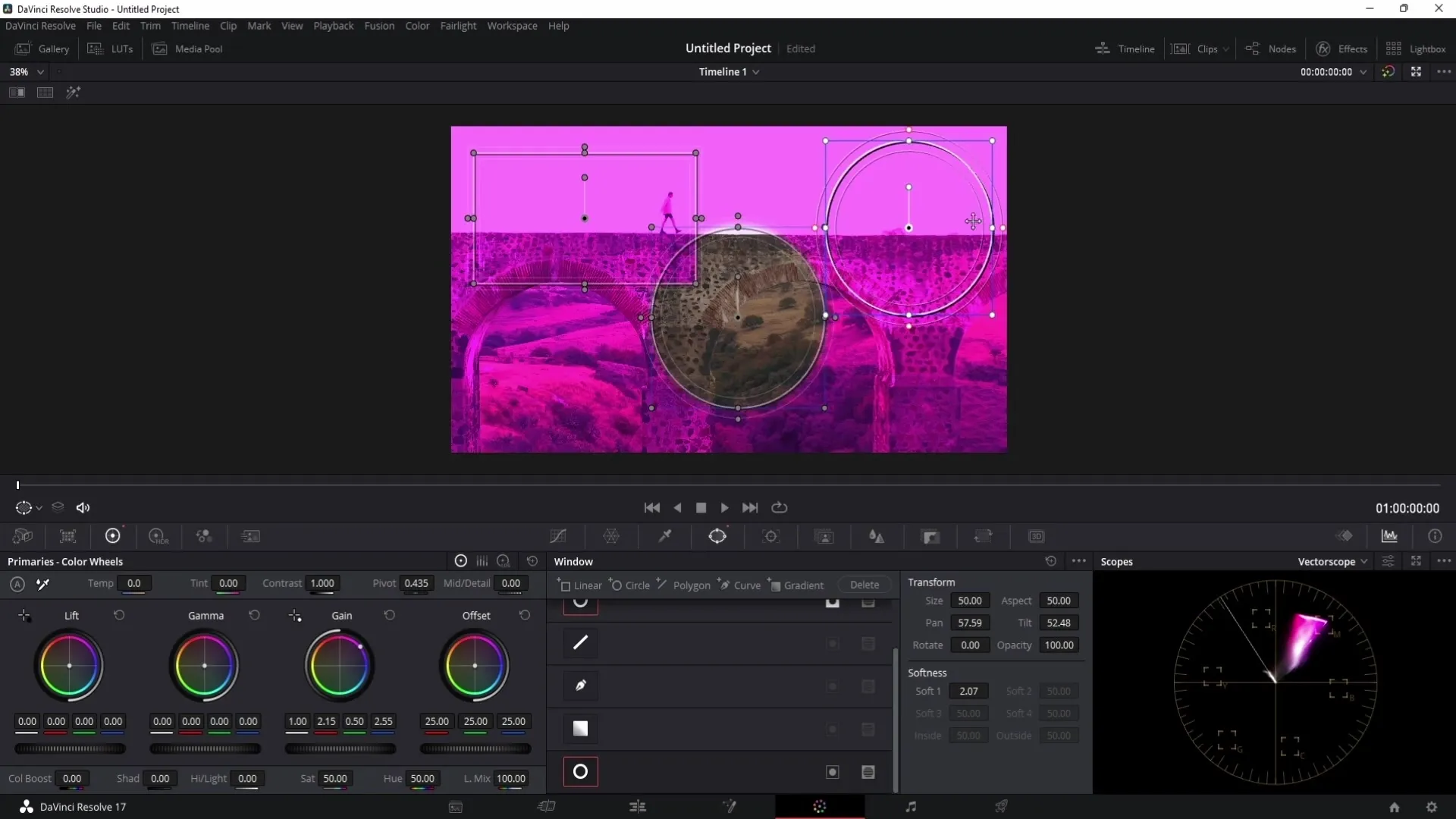
Samm 8: Täpsustamine pliiatsiga
Täpsema töö jaoks saate kasutada pliiatsitööriista. Nii saate luua kohandatud maske, asetades punktid ja kohandades kuju oma soovi järgi. See on eriti kasulik, kui soovite keerulisi objekte taustast eraldada.
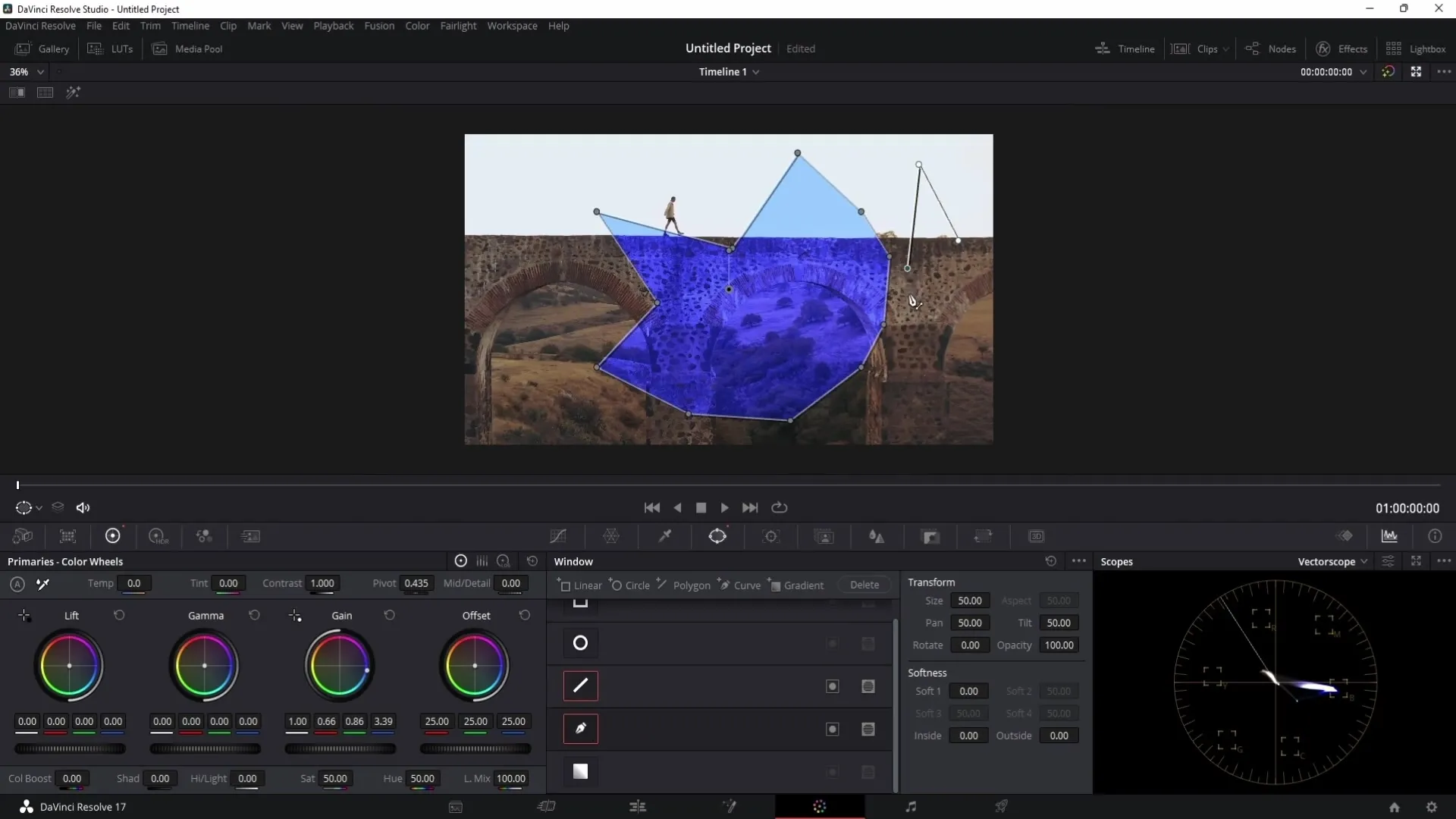
Samm 9: Maskide kasutamine Fusion valdkonnas
Lahkuge Fusion valdkonda, et saaksite maske veel loovamalt kasutada. Siin saate töötada taustamärkmetega ja luua maskid värviväljade jaoks. Eemaldage ühendus Media In ja Media Out vahel ning ühendage maskid vastavalt.
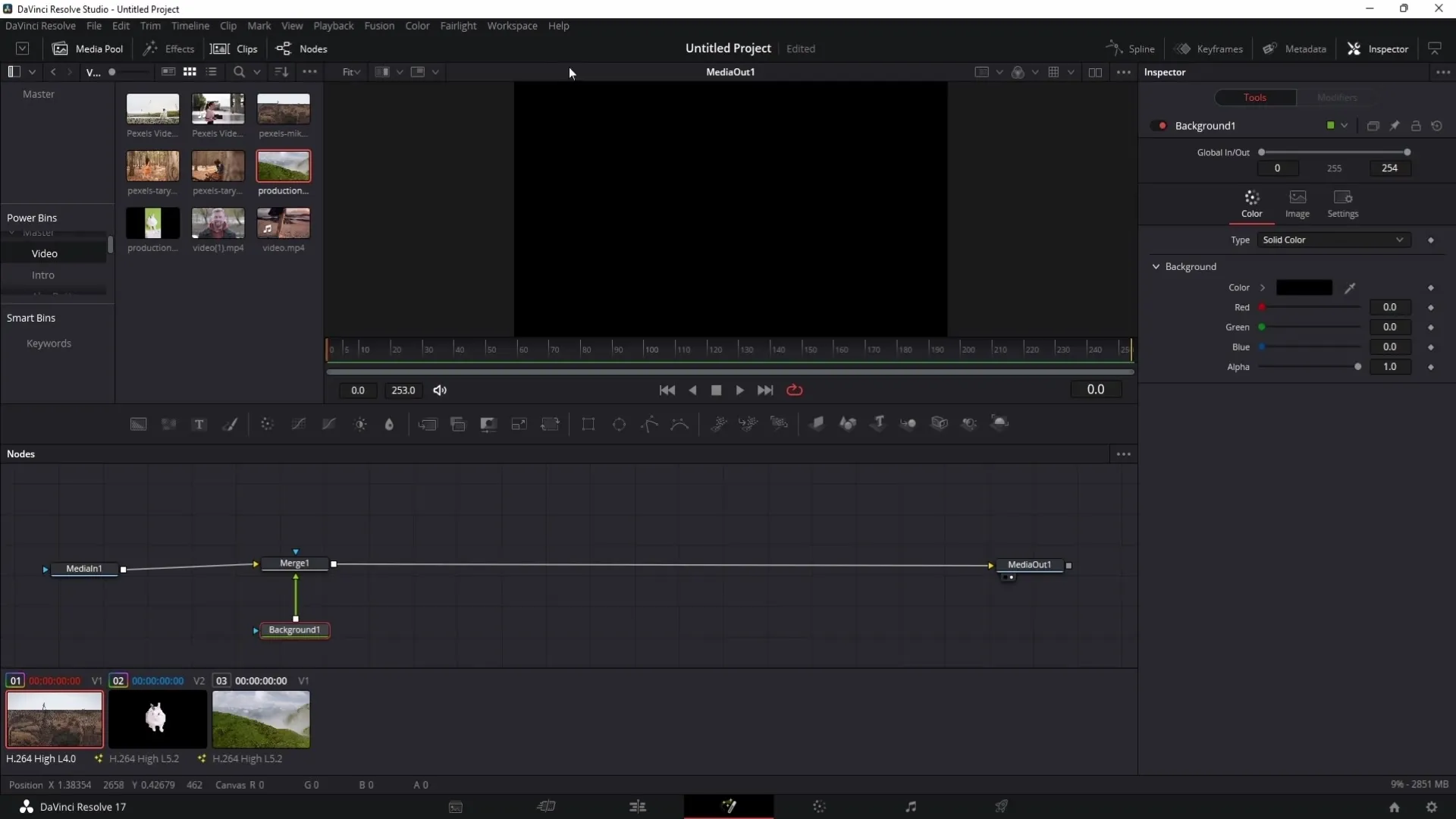
Samm 10: Värvimuudatused maskide abil
Kasuta maske, et teha konkreetseid värvimuudatusi klipis. Maski kohandades saad taevast või muid pildivaldu sihipäraselt värvida. See on eriti efektiivne klipi meeleolu mõjutamiseks.
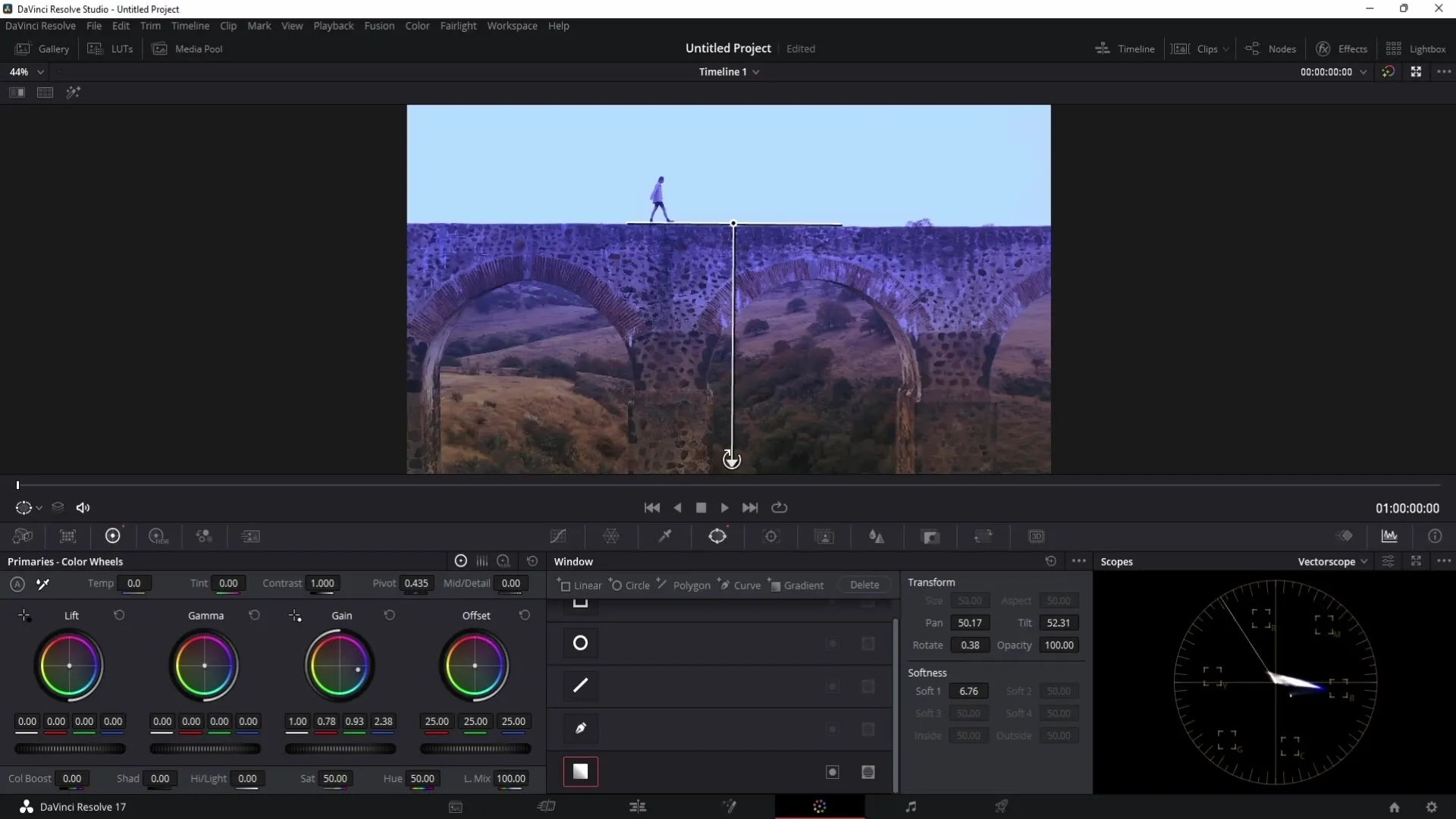
Samm 11: Vinjeti loomine
Maskid on ideaalsed vinjeti loomiseks. See tehnik aitab pildi peamisele motiivile keskenduda. Ringikujulise maskiga saad tagada, et välimine ala muutub tumedamaks.
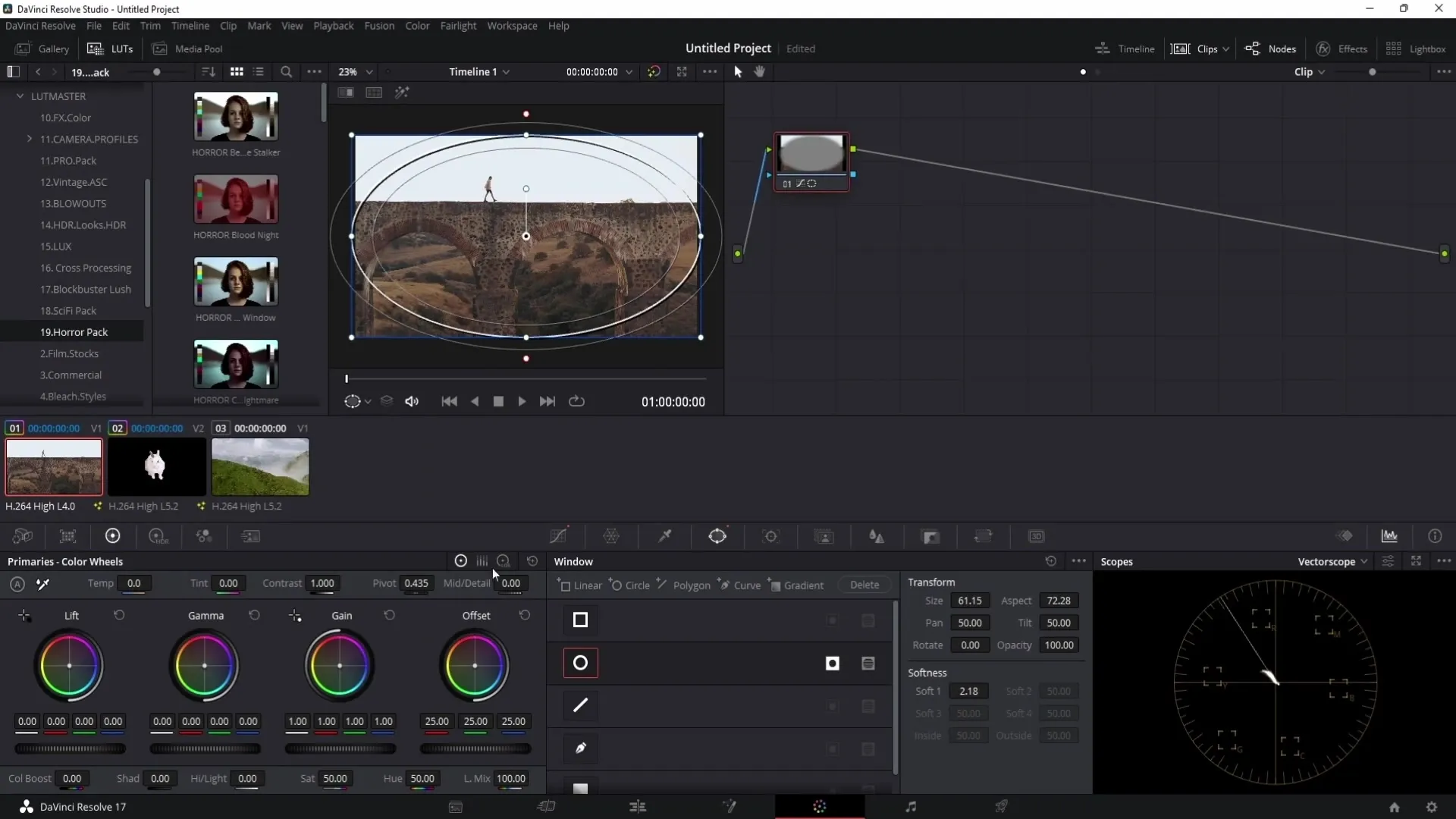
Samm 12: Peenhäälestus ja läbipaistvus
Eksperimenteeri läbipaistvuse ja pehmuse seadetega soovitud efekti saavutamiseks. Hoolikas kohandamine tagab, et sinu maskid integreeruvad ühtlaselt kogupilti.
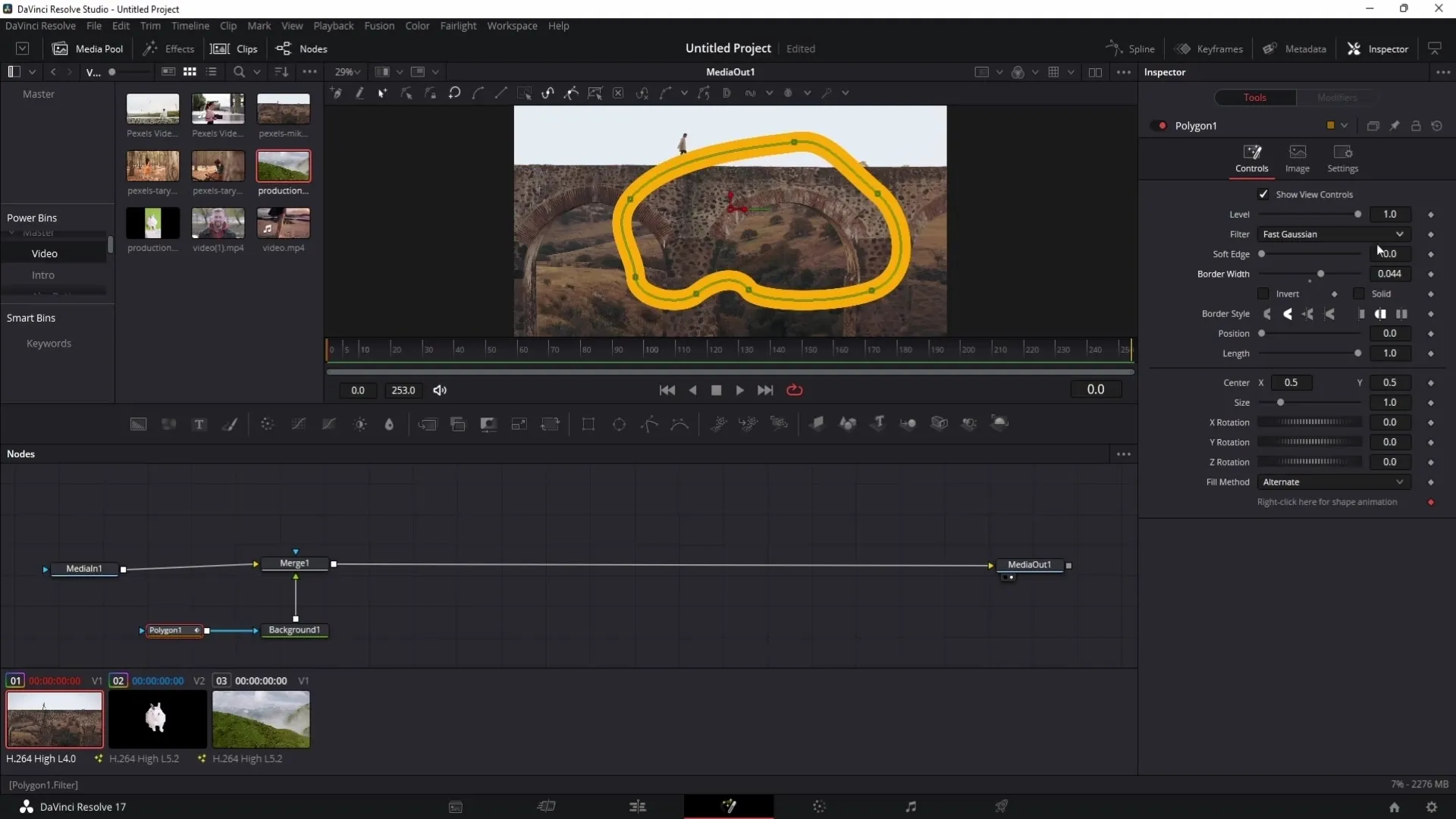
Kokkuvõte
Selles juhendis õppisid, kuidas kasutada maske DaVinci Resolve'is klippide sihipäraseks muutmiseks ja loominguliste efektide loomiseks. Lihtsast värvikorrektsioonist keerukate fusion-efektideni: maskid on hädavajalik tööriist igale videograafile.
Sagedased küsimused
Kuidas saan luua maski DaVinci Resolve'is?Sa lood maski, valides Värvikorrektsiooni alalt maski sümboli ja valides ühe saadaolevatest maskivormidest.
Kas ma saan klipis kasutada mitut maski?Jah, saad lisada mitu maski ja nende vahel vahetada, et kohandada klipi erinevaid osi.
Kuidas ma saan maski lähtestada?Maski lähtestamiseks topeltklõpsake lihtsalt "Transform" alal.
Kas ma saan maske kasutada ka Fusioni alal?Jah, Fusioni alal saad luua maske, et saavutada kompleksseid graafilisi efekte ja värvivälju.
Kuidas mõjutab läbipaistvus maski?Läbipaistvus võimaldab sul kontrollida muudatuste nähtavust maski sees, luues seeläbi sujuvamad üleminekud.


